Preferencje uaktualniania dotyczące planowanej konserwacji środowiska App Service Environment
usługa aplikacja systemu Azure jest regularnie aktualizowana w celu udostępnienia nowych funkcji, nowych wersji środowiska uruchomieniowego, ulepszeń wydajności i poprawek błędów. Jest to również nazywane planowaną konserwacją. Uaktualnienie odbywa się automatycznie. Uaktualnienia są stosowane stopniowo za pośrednictwem regionów zgodnie z praktykami bezpiecznego wdrażania platformy Azure. Środowisko App Service Environment to funkcja usługi aplikacja systemu Azure, która zapewnia w pełni izolowane i dedykowane środowisko do bezpiecznego uruchamiania aplikacji usługi App Service na dużą skalę. Ze względu na izolowany charakter środowiska App Service Environment masz możliwość wpływania na proces uaktualniania.
Jeśli nie masz środowiska App Service Environment, zobacz How to Create an App Service Environment v3 (Jak utworzyć środowisko App Service Environment w wersji 3).
Uwaga
W tym artykule opisano funkcje, korzyści i przypadki użycia środowiska App Service Environment w wersji 3, które są używane z planami izolowanej wersji 2 usługi App Service.
Za pomocą środowiska App Service Environment w wersji 3 można określić preferencje dotyczące tego, kiedy i jak jest stosowana planowana konserwacja. Uaktualnienie można stosować automatycznie lub ręcznie. Nawet w przypadku ustawienia preferencji na automatyczne, masz kilka opcji, aby wpłynąć na czas.
Preferencje automatycznego uaktualniania
W przypadku korzystania z preferencji automatycznego uaktualniania platforma uaktualnia wystąpienie środowiska App Service Environment, gdy uaktualnienie jest dostępne w regionie, w którym jest wdrażane wystąpienie. Możesz wybrać jedną z następujących opcji:
- Brak jest opcją domyślną. Ta opcja automatycznie stosuje uaktualnienie podczas procesu uaktualniania dla tego regionu.
- Wczesne uaktualnienie jest stosowane automatycznie, ale określa priorytet jako jedno z pierwszych wystąpień w regionie, które ma zostać uaktualnione.
- Opóźnienie powoduje automatyczne zastosowanie uaktualnienia, ale wystąpienie jest jednym z ostatnich w regionie, który ma zostać uaktualniony.
W mniejszych regionach preferencje wczesnego i późnego uaktualniania mogą być bardzo blisko siebie.
Preferencje ręcznego uaktualniania
Preferencje ręcznego uaktualniania umożliwiają otrzymywanie powiadomienia, gdy uaktualnienie jest dostępne. Dostępność jest również widoczna w witrynie Azure Portal. Po udostępnieniu uaktualnienia zwykle będziesz mieć 15 dni na rozpoczęcie procesu uaktualniania. Jeśli uaktualnienie nie zostanie uruchomione w ciągu 15 dni, uaktualnienie zostanie przetworzone z pozostałymi automatycznymi uaktualnieniami w regionie.
Uwaga
Naszym celem jest dostarczenie 15-dniowego powiadomienia przed automatycznym zastosowaniem uaktualnienia. W rzadkich przypadkach okres powiadomienia jest krótszy niż 15 dni. "Godzina zakończenia" zdarzenia planowanej konserwacji, które otrzymujesz, zawsze wskazuje koniec okresu powiadomienia.
Uaktualnienia zwykle nie wpływają na dostępność aplikacji. Uaktualnienie dodaje dodatkowe wystąpienia, aby upewnić się, że ta sama pojemność jest dostępna podczas uaktualniania. Poprawione i ponownie uruchomione wystąpienia są dodawane z powrotem do rotacji, a gdy obciążenia są wrażliwe na ponowne uruchomienia, należy zaplanować rozpoczęcie konserwacji w godzinach pracy poza godzinami pracy. Pełny proces uaktualniania zwykle kończy się w ciągu 18 godzin, ale może trwać dłużej. Po uruchomieniu uaktualnienia uaktualnienie zostanie uruchomione do momentu ukończenia i nie zostanie wstrzymane w standardowych godzinach pracy.
Uwaga
W rzadkich przypadkach dostępność uaktualnienia może mieć wpływ na poprawkę zabezpieczeń zastępującą planowane uaktualnienie lub regresję znalezioną w zaplanowanym uaktualnieniu przed zastosowaniem go do wystąpienia. W tych rzadkich przypadkach dostępne uaktualnienie zostanie usunięte i przejdzie do automatycznego uaktualniania.
Ważne
W rzadkich przypadkach możesz zobaczyć, że uaktualnienie jest dostępne na stronie Konfiguracja środowiska App Service Environment, ale nie otrzymasz powiadomienia usługi Service Health (jeśli skonfigurujesz powiadomienia). Jeśli nie otrzymasz powiadomienia usługi Service Health, to dostępne uaktualnienie nie jest wymagane, a 15-dniowy limit czasu nie ma zastosowania. Jest to znana usterka, którą pracujemy nad naprawieniem.
Konfigurowanie powiadomień
Gdy uaktualnienie jest dostępne, platforma Azure dodaje zdarzenie planowanej konserwacji na pulpicie nawigacyjnym usługi Service Health usługi Azure Monitor. Aby wyświetlić wcześniejsze powiadomienia w witrynie Azure Portal, przejdź do strony Główne > monitorowanie > planowanej konserwacji usługi Service Health>. Aby ułatwić znajdowanie odpowiednich zdarzeń, zaznacz pole Service (Usługa ) i zaznacz tylko typ usługi App Service. Możesz również filtrować według subskrypcji i regionu.
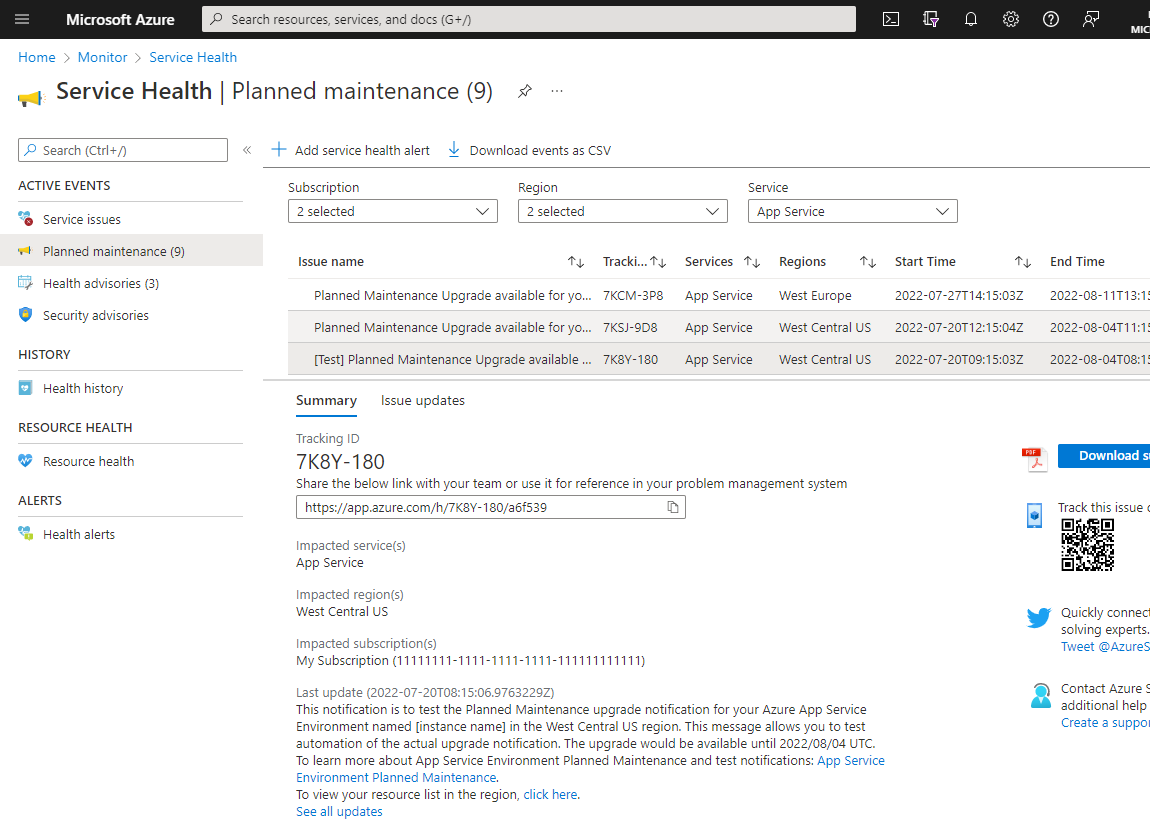
Alerty można skonfigurować tak, aby wysyłały wiadomość na swój adres e-mail i/lub numer telefonu SMS po wygenerowaniu zdarzenia w usłudze Azure Monitor. Możesz również skonfigurować wyzwalacz dla niestandardowej funkcji platformy Azure lub aplikacji logiki, co umożliwia automatyczne podejmowanie akcji dotyczących zasobów. Ta akcja może spowodować automatyczne przekierowanie ruchu ze środowiska App Service Environment w jednym regionie uaktualnionym do środowiska App Service Environment w innym regionie. Następnie możesz automatycznie zmienić ruch z powrotem na normalny po zakończeniu uaktualniania.
Aby skonfigurować alerty dotyczące powiadomień o uaktualnieniu, wybierz alert Dodaj kondycję usługi w górnej części pulpitu nawigacyjnego. Dowiedz się więcej o alertach usługi Azure Monitor. Ten artykuł z instrukcjami przeprowadzi Cię przez proces konfigurowania alertów dotyczących zdarzeń kondycji usługi. Na koniec możesz skorzystać z tego przewodnika z instrukcjami, aby dowiedzieć się , jak tworzyć grupy akcji wyzwalające na podstawie alertu.
Wysyłanie powiadomień testowych
Podczas tworzenia automatyzacji i logiki powiadomień chcesz ją przetestować przed udostępnieniem rzeczywistego uaktualnienia, ponieważ uaktualnienie może przekraczać miesiąc. Witryna Azure Portal ma możliwość wysyłania specjalnego powiadomienia o dostępnym uaktualnieniu testowym, którego można użyć do zweryfikowania logiki automatyzacji. Komunikat jest podobny do rzeczywistego powiadomienia, ale tytuł jest poprzedzony prefiksem "[Test]", a opis jest inny. Powiadomienia testowe można wysyłać po skonfigurowaniu preferencji uaktualniania do ręcznego.
Aby wysłać powiadomienie testowe, przejdź do strony Konfiguracja środowiska App Service Environment i wybierz link Wyślij powiadomienie testowe. Powiadomienia testowe są wysyłane w partiach co 15 minut.
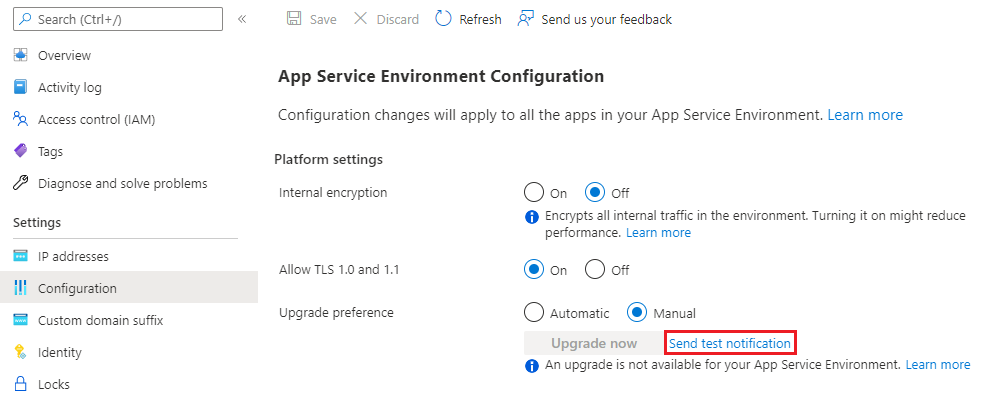
Konfigurowanie preferencji uaktualniania przy użyciu witryny Azure Portal
- W witrynie Azure Portal przejdź do strony Konfiguracja środowiska App Service Environment.
- Wybierz preferencję uaktualniania.
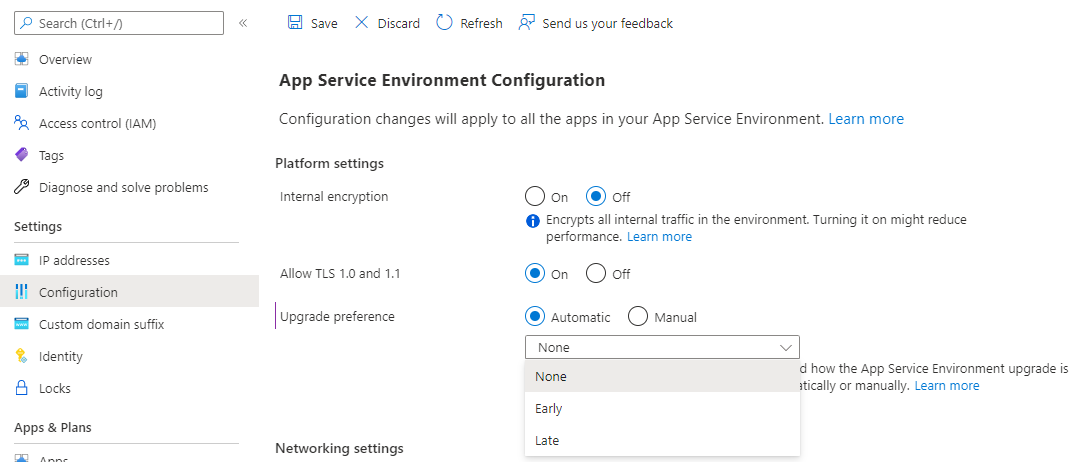
- Wybierz pozycję "Zapisz" w górnej części strony.
Konfigurowanie preferencji uaktualniania przy użyciu interfejsu wiersza polecenia platformy Azure
Zalecanym środowiskiem uaktualniania jest użycie witryny Azure Portal. Jeśli zdecydujesz się użyć interfejsu wiersza polecenia platformy Azure do skonfigurowania i przeprowadzenia uaktualnienia, wykonaj kroki opisane tutaj w podanej kolejności. Polecenia można uruchamiać lokalnie po zainstalowaniu interfejsu wiersza polecenia platformy Azure lub użyć usługi Azure Cloud Shell.
Zastąp symbole zastępcze dla nazwy i grupy zasobów wartościami środowiska App Service Environment, które chcesz skonfigurować. Aby wyświetlić bieżące preferencje uaktualniania:
ASE_NAME=<Your-App-Service-Environment-name>
ASE_RG=<Your-Resource-Group>
az resource show --name $ASE_NAME -g $ASE_RG --resource-type "Microsoft.Web/hostingEnvironments" --query properties.upgradePreference
Aby zaktualizować preferencję uaktualniania do ręcznego:
ASE_NAME=<Your-App-Service-Environment-name>
ASE_RG=<Your-Resource-Group>
az resource update --name $ASE_NAME -g $ASE_RG --resource-type "Microsoft.Web/hostingEnvironments" --set properties.upgradePreference=Manual
Uaktualnianie środowiska App Service Environment za pomocą witryny Azure Portal
Po udostępnieniu uaktualnienia w witrynie Azure Portal zostanie wyświetlony baner. Wykonaj następujące kroki, aby rozpocząć uaktualnianie:
- W witrynie Azure Portal przejdź do strony Konfiguracja środowiska App Service Environment.
- Wybierz przycisk Uaktualnij teraz .
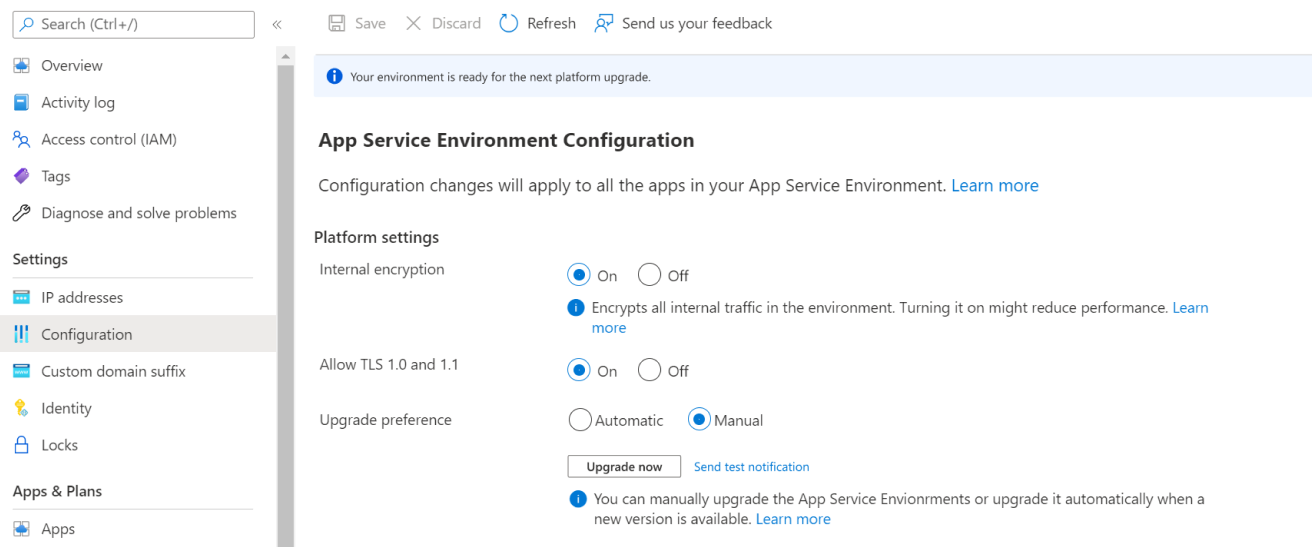
- Zostanie wyświetlony baner potwierdzenia. Wybierz pozycję Rozpocznij uaktualnianie , aby rozpocząć proces uaktualniania. Powiadomienia są wysyłane podczas uaktualniania, jeśli je skonfigurowano. Aby uzyskać więcej informacji, zobacz Konfigurowanie powiadomień.
Uaktualnianie środowiska App Service Environment przy użyciu interfejsu wiersza polecenia platformy Azure
Uruchom te polecenia, aby pobrać identyfikator środowiska App Service Environment i zapisać go jako zmienną środowiskową. Zastąp symbole zastępcze dla nazwy i grupy zasobów wartościami środowiska App Service Environment, które chcesz zmigrować.
ASE_NAME=<Your-App-Service-Environment-name>
ASE_RG=<Your-Resource-Group>
ASE_ID=$(az appservice ase show --name $ASE_NAME --resource-group $ASE_RG --query id --output tsv)
Uruchom to polecenie, aby wysłać powiadomienie o uaktualnieniu testu:
az rest --method POST --uri "${ASE_ID}/testUpgradeAvailableNotification?api-version=2022-03-01"
Uruchom to polecenie, aby uruchomić proces uaktualniania:
az rest --method POST --uri "${ASE_ID}/upgrade?api-version=2022-03-01"